Kadang-kadang anda tidak mempunyai cakera pemacu kad video pada masa anda benar-benar memerlukannya. Contohnya, setelah memasang semula sistem operasi. Anda boleh keluar dari situasi sukar ini dengan mempunyai akses ke Internet.
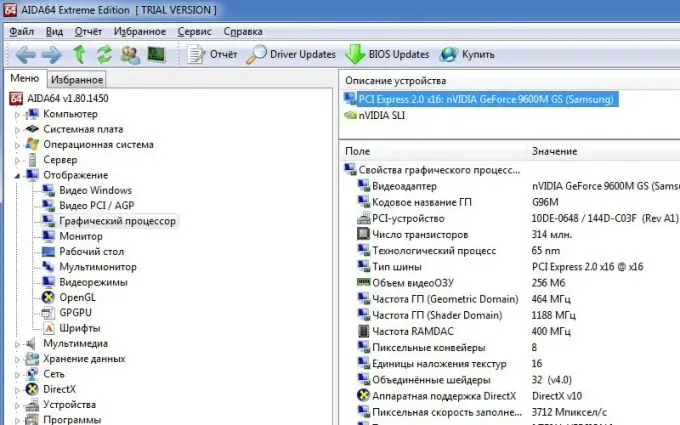
Ia perlu
Versi percubaan program AIDA64
Arahan
Langkah 1
Muat turun versi percubaan 30 hari (dalam kes kami cukup) program AIDA64. Dalam proses memasang program, tentukan bahasa Rusia.
Langkah 2
Apabila anda membuka program, anda akan melihat bahawa bahagian utamanya dihuni oleh dua kawasan. Anda mahu yang kiri, pilih tab "Menu" di atasnya, dan kemudian klik "Paparan" dan "GPU". Anda sekarang semestinya berminat dengan kawasan yang betul. Sekiranya program melihat banyak kad video atau sistem anda membenarkan penggunaan teknologi SLI atau Crossfire, ini akan ditunjukkan di bahagian atas kawasan yang betul. Oleh itu, pastikan anda memilih peranti yang betul. Sekiranya hanya ada satu kad video, maka anda tidak perlu risau.
Langkah 3
Cari lajur "Medan" dan baris "Penyesuai video" di dalamnya. Di sebelah kanan talian, anda akan melihat nama kad video anda, misalnya, nVIDIA GeForce 9600M GS (Samsung) atau ATI Radeon HD 5870 1GB GDDR5. Ingat nama ini, atau tuliskan dengan lebih baik. Separuh kerja selesai.
Langkah 4
Sekarang pergi ke laman web rasmi pengeluar kad video. Untuk mencari pemacu yang diperlukan untuk peranti NVIDIA, pergi ke www.nvidia.ru/Download/index.aspx?lang=ru. Berdasarkan maklumat mengenai kad video yang dijumpai dengan AIDA64, isikan ruangan yang sesuai. Contohnya, jika kad video anda diberi nama nVIDIA GeForce 9600M GS (Samsung), dalam medan Jenis Peranti, tentukan GeForce, dalam Siri Produk - Siri GeForce 9M (Notebook), Keluarga Produk - GeForce 9600M GS, Sistem Operasi - jenisnya OS anda dan kedalaman bitnya, "Bahasa" - Bahasa Rusia. Setelah selesai, klik Cari. Sekiranya sistem menemui pemacu yang anda cari, butang Muat turun Sekarang akan muncul, dengan mana anda boleh memuat turun pemacu
Langkah 5
Untuk mencari pemacu kad grafik Radeon, pergi ke https://radeon.ru. Arahkan kursor ke butang Muat turun, yang berada di tengah laman web. Dalam menu yang muncul, pilih jenis sistem operasi anda. Pada halaman seterusnya, pilih dari pilihan yang dicadangkan yang terdapat dalam keterangan yang menunjukkan nama kad video anda. Kemudian klik butang Muat turun di sebelah kanan setiap pilihan.






